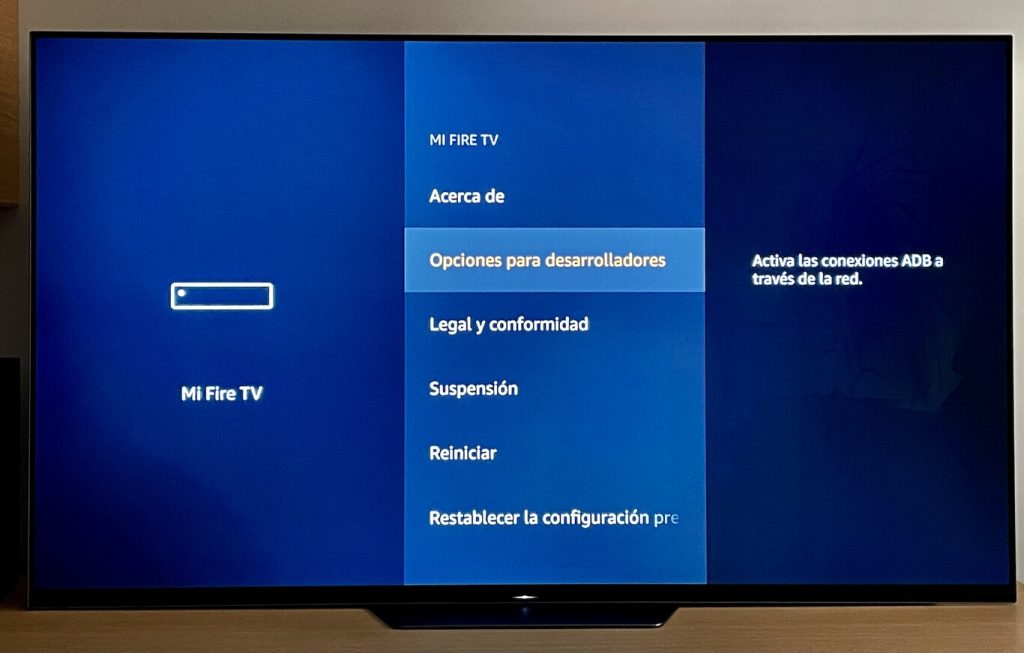¿Estás buscando cómo instalar APKs Android en Amazon Fire TV Stick? Tranquilo. En la actualidad esto se puede hacer ya en prácticamente cualquier dispositivo inteligente. Así, ya no tenemos la necesidad de depender de tiendas de apps.
Instalar APKs Android en Amazon Fire TV Stick: paso a paso
La verdad es que ya hemos visto antes cómo hacerlo, por ejemplo, para instalar Chrome en una tele Android. Hay formas y formas pero la esencia, que es la que vamos a ver y en la que se basan todas las acciones, es la misma.
- Preparar los dispositivos.
- Enciende tu televisor.
- Asegúrate de tener el stick enchufado y que lo lea.
- Ve a la barra superior de opciones.
- Pulsa en “Configuración”.
- Ahora busca “Mi Fire TV”.
- Entra en la opción “Opciones para desarrolladores). Y da gracias porque en otros aparato es mucho más engorroso este sencillo paso, lo esconden y debes ponerlas visibles primero.
- Dentro, marca o habilita las dos, “Depurado ADB” y “Apps de origen desconocido”.
- Ahora permitiremos la descarga de contenido desde cualquier sitio con archivos APK.
- Ve a tu tienda de aplicaciones.
- Busca y descarga la app “Downloader”. Es ideal porque incluye explorador, que es lo que nos interesa.
- Una vez lo tengas, entra.
- Ve a “Categorías”, arriba.
- Ahora a “Utilidades”.
- Dale a “Browser”, a la izquierda.
- Aquí tendrás que ir en busca de tu APK a la web donde corresponda.
- Según el sitio, tendrás que descargarla de la manera que se dé.
- Una vez ocurra esto, la tendrás a la izquierda, en “Explorer”.
- Pulsa sobre la APK; comenzará la instalación.
- Tienes que conceder los permisos de acceso a tu dispositivo para que se dé por completo.
- Cuando te cerciores de que la tienes instalada, borra los archivos descargados, de modo que el sistema no se sature. Lo conseguirás desde el lugar de la propia app.